Unter Linux gibt es viele Möglichkeiten, den aktuellen Benutzer für die Sitzung zu wechseln.
Wenn Sie keine grafische Oberfläche verwenden, fragen Sie sich vielleicht, wie Sie den Benutzer einfach wechseln können, ohne eine komplette Benutzeroberfläche installieren zu müssen.
Zum Glück für Sie gibt es einige Befehle, die Sie ausführen können, um dies zu erreichen.
Heute konzentrieren wir uns auf die Befehle su (für switch user) und sudo unter Linux.
Wir sehen uns die Befehlssyntax an und wie Sie damit den Benutzer wechseln können.
Inhaltsverzeichnis
Benutzerwechsel unter Linux mit su
Die erste Möglichkeit, den Benutzer in einer Shell zu wechseln, ist der Befehl su.
$ su <option> <user>Um sich beispielsweise im Konto „john“ anzumelden, würden Sie den folgenden Befehl ausführen.
$ su johnPassword: user ~]$Wie Sie sehen, erben Sie, wenn Sie beim Ausführen von su keinen Bindestrich angeben, die Umgebungsvariablen des Kontos, von dem Sie kommen.
Um das zu überprüfen, versuchen Sie, den folgenden Befehl auszuführen
$ echo $USERNAMEuserUm den Benutzer zu wechseln, indem Sie eine neue Umgebung erstellen, müssen Sie su mit einem Bindestrich ausführen.
$ su - johnPassword: ~]$Benutzerwechsel unter Linux mit sudo
Eine weitere Möglichkeit, den aktuellen Benutzer zu ändern, ist die Verwendung des sudo-Befehls.
Standardmäßig benötigen Sie privilegierte Rechte, um diesen Befehl auszuführen, also stellen Sie sicher, dass Sie sudo-Rechte entweder auf Debian-basierten Distributionen oder auf Red Hat-basierten Distributionen haben.
Nun, da Sie sudo haben, müssen Sie, um den Benutzer zu wechseln, diesen Befehl ausführen
$ sudo -u <user> -s antoine~]$Wie Sie sehen, erben Sie auch die Umgebungsvariablen, wenn Sie diesen Befehl verwenden.
Um einen Befehl als ein anderer Benutzer zu starten, können Sie auch einen Befehl an den sudo-Befehl anhängen.
$ sudo -u <user> <command>Um zum Beispiel ein Benutzerpasswort zu ändern, würden Sie
$ sudo -u john passwdChanging user password for user johnCurrent password:New password:Retype new password:passwd: all authentication tokens updated successfully.Benutzer zum Root-Konto unter Linux ändern
In manchen Fällen müssen Sie den aktuellen Benutzer ändern, um sich als Root-Konto anzumelden.
Um den Benutzer zum Root-Konto zu wechseln, führen Sie einfach „su“ oder „su -“ ohne Argumente aus.
$ su -Password: ~]#$ suPassword: user]#Benutzerkonto über die GNOME-Oberfläche ändern
Wenn Sie Debian oder CentOS mit einer GNOME-Oberfläche installiert haben, können Sie das Benutzerkonto auch ändern, indem Sie diese Schritte befolgen.
Um den Benutzer über GNOME zu ändern, suchen Sie den Einschaltknopf in der oberen rechten Ecke Ihres Bildschirms und klicken Sie darauf.
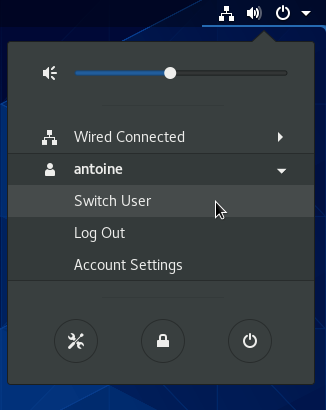
Klicken Sie auf die Beschriftung des Benutzernamens und dann auf „Benutzer wechseln“, um den aktuellen Benutzer zu ändern.
Sie werden zum Sperrbildschirm weitergeleitet, wo Sie zu dem gewünschten Konto wechseln können.
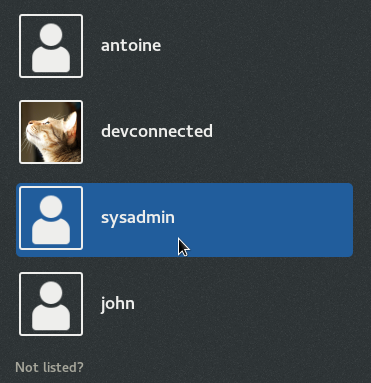
Abschluss
Heute haben Sie gelernt, wie Sie unter Linux ganz einfach das Benutzerkonto wechseln können, entweder mit su oder mit dem Befehl sudo, wenn Sie ein privilegiertes Konto sind.
Sie haben auch gelernt, dass es möglich ist, dies zu tun, wenn Sie Linux grafisch mit einer GNOME-GUI betreiben.
Wenn Sie auf der Suche nach weiteren Linux-Systemadministrations-Tutorials sind, sollten Sie unbedingt unsere anderen Tutorials zu diesem Thema anschauen.
